Alkohol 120% er et af de mest populære programmer til optagelse og oprettelse af virtuelle kopier af cd'er på markedet. Det er af største interesse for de brugere, der regelmæssigt brænder film til DVD eller bruger tjenesten "køb af spil online". Oprettelse af nye drev kan dog være forvirrende for en uerfaren bruger, så installationsprocessen kræver en forklaring.
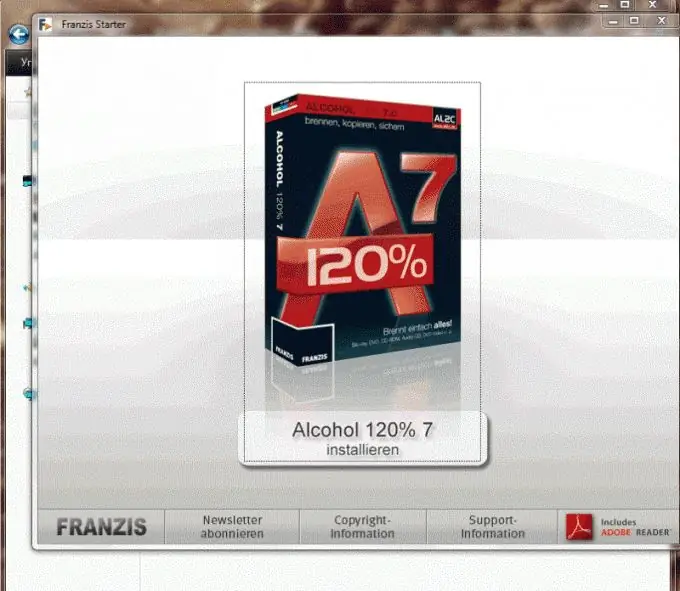
Instruktioner
Trin 1
Download distributionssættet til programmet fra Internettet. Selvfølgelig foretrækkes det at finde "installationsprogrammet" på produktets officielle hjemmeside, men hvis det er mere praktisk for dig at downloade software fra en intern netværksressource, er dette også helt acceptabelt. Sørg for, at den downloadede version ikke er en "hacket pirat" - ved hjælp af en, som du direkte skader softwareudvikleren.
Trin 2
Efter åbning af installationsprogrammet vises et autorun-vindue foran dig. På den vil du se et felt med programmet og en stor "Installer" -knap lige under det. Derudover er der yderligere muligheder i bunden af panelet: Kontroller for opdateringer, licensaftale og teknisk support.
Trin 3
Efter at have klikket på "installer", åbnes et klassisk softwareinstallationsprogram til Windows foran brugeren. Navigationen udføres ved hjælp af knapperne "næste", "tilbage" og "annullering" i nederste højre del af vinduet. Under installationsprocessen skal du angive det sted, hvor programmet skal placeres (det foretrækkes at lade dette emne forblive uændret) og antallet af virtuelle diske. I den lange liste med bogstaver i det engelske alfabet (på næste side) skal du under ingen omstændigheder vælge alt: dette vil betyde, at ca. 30 ekstra DVD-ROM'er vises i mappen Denne computer sammen med din fysisk eksisterende DVD-rom. I 90% af tilfældene er et virtuelt drev nok, så vælg det bogstav, der er mest behageligt for dig, og marker det med et flueben.
Trin 4
Genstart din pc. Efter start, gå til "Denne computer" og sørg for, at det virtuelle drev vises. I så fald kan programmet betragtes som installeret - startgenvejen er placeret i startmenuen og på skrivebordet. Derudover er alle filer med "diskbilleder" nu automatisk tilknyttet "Alkohol", så du skal bare dobbeltklikke på filen for at montere den på et virtuelt drev.







